Google 드라이브에서 Google 스프레드 시트 파일에 대한 공유 가능한 링크를 얻는 방법
Google 스프레드 시트의 가장 좋은 기능 중 하나는 파일을 다른 사람과 쉽게 공유하거나 공동 작업자를 추가하여 파일 작업을 모두 할 수 있다는 것입니다. 이러한 공유 기능은 Google 드라이브에서 파일에 대한 공유 가능한 링크를 만들 수있는 특수 메뉴를 통해 액세스 할 수 있습니다.
이 파일을 공유하는 방법에 관한 몇 가지 옵션이 있지만 가장 빠르고 간단한 방법은 공유 가능한 링크를 만드는 것입니다. 링크가있는 모든 사용자가 파일을 볼 수 있습니다. 파일 편집도 허용하려면 파일 사용 권한을 변경하여 파일을 편집 할 수 있습니다. 아래의 자습서에서는 Google 스프레드 시트에서 공유 가능한 링크를 만드는 방법과 파일의 고급 공유 기능에 액세스하는 방법을 보여줍니다.
누군가와 공유 할 Google 스프레드 시트 파일에 대한 링크를 만드는 방법
이 가이드는 Chrome에서 수행되지만 Firefox 또는 Microsoft Edge와 같은 다른 데스크탑 / 노트북 웹 브라우저에서 작동합니다. 이 도움말의 단계에서는 Google 드라이브에 Google 스프레드 시트 파일이 있고 해당 파일에 대한 링크를 다른 사람에게 보낼 수 있다고 가정합니다. 링크를 보내는 사람은 해당 파일의 내용을 볼 수 있습니다.
여러 셀에서 하나의 데이터를 표시해야하는 경우 해당 셀을 병합하십시오.
1 단계 : https://drive.google.com/drive/my-drive에서 Google 드라이브에 로그인합니다.
2 단계 : 공유 가능한 링크를 만들려는 Google 스프레드 시트 파일을 선택합니다.

3 단계 : 창의 오른쪽 상단에있는 공유 가능 링크 가져 오기 단추를 클릭하십시오.
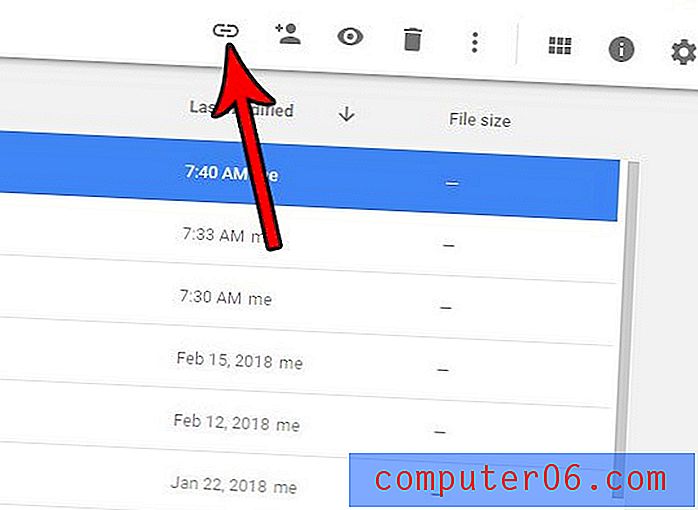
4 단계 : 링크를 클릭하여 선택하고 키보드에서 Ctrl + C 를 눌러 복사합니다. 추가 옵션을 위해 공유 설정 버튼을 클릭하도록 선택할 수도 있습니다.
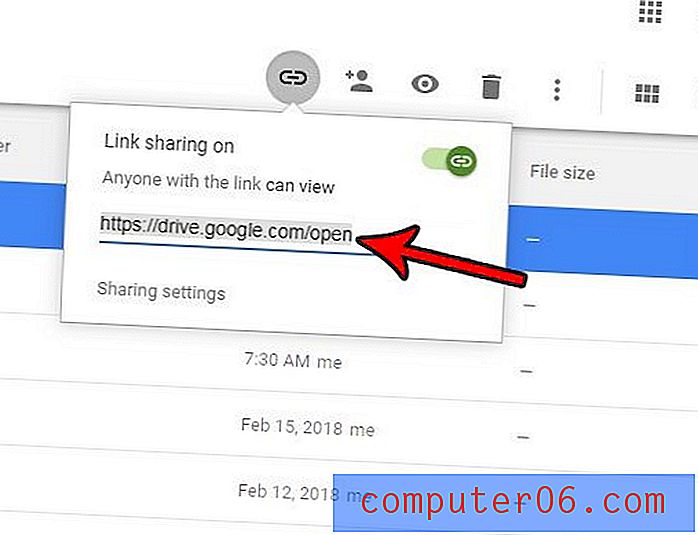
공유 설정 버튼을 클릭하면 아래 창이 나타납니다. 여기에서 누군가에게 링크를 이메일로 보내거나 링크에 액세스하는 사람의 권한을 변경하고 고급 옵션을 클릭하여 일부 추가 설정을 변경할 수 있습니다.
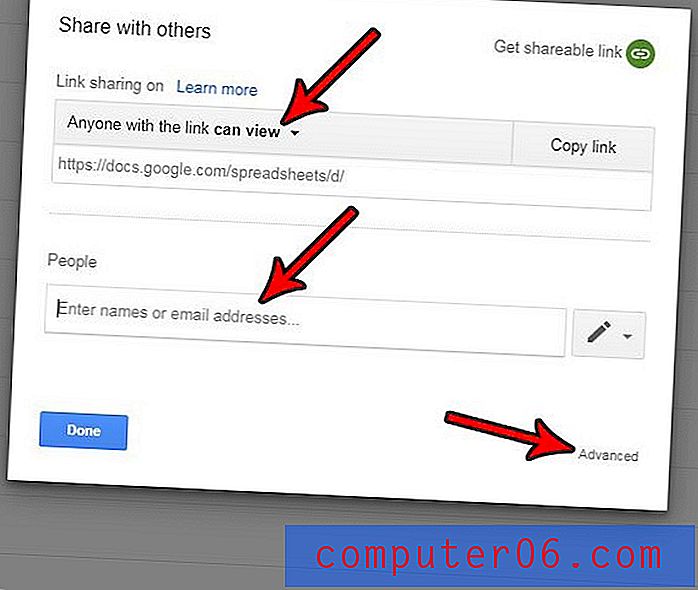
스프레드 시트에 표시하고 싶지 않지만 삭제할 준비가되지 않은 데이터 행이 있습니까? Google 스프레드 시트에서 행을 숨겨서 데이터를 유지하면서 보이지 않게 숨기는 방법을 알아보십시오.



